Mọi thứ về công nghệ ATI bạn nên biết
GPU với công nghệ ATI không chỉ cho phép bạn chuyển đổi video nhanh hơn và cung cấp nhiều không gian hơn cho CPU mà còn cho phép bạn thưởng thức các trò chơi mượt mà và các hiệu ứng vật lý trung thực với 95 FPS. Nếu bạn là người đam mê trò chơi hoặc đã tải xuống một số lượng lớn phim từ phương tiện mạng và muốn chuyển đổi, hãy đọc bài viết này để tìm hiểu thêm về công nghệ ATI.
Danh sách Hướng dẫn
Tìm hiểu về Công nghệ ATI và các tính năng của nó Hiệu suất chuyển đổi hoàn hảo với công nghệ ATI Cách tải xuống và cài đặt trình điều khiển đồ họa công nghệ ATI Card đồ họa được hỗ trợ Câu hỏi thường gặp về Công nghệ ATITìm hiểu về Công nghệ ATI và các tính năng của nó
ATI (Array Technology Industry) là nhà sản xuất chip hiển thị nổi tiếng thế giới. Đây là một công ty bán dẫn không có nhà máy, chuyên thiết kế và kinh doanh card màn hình, bộ xử lý đồ họa, chipset, hộp giải mã tín hiệu số, TV kỹ thuật số, máy chơi game video và thiết bị di động cho máy tính cá nhân. Công nghệ ATI hiện được gọi là Công nghệ xử lý song song tăng tốc AMD (APP), được thiết kế để cải thiện chất lượng video và nâng cao hiệu suất ứng dụng.
Bạn có thể sử dụng công nghệ này để tăng tốc độ chuyển đổi của trình chuyển đổi video với tốc độ 6x và chất lượng cao. Sau khi phát hiện thấy card đồ họa ATI, bạn có thể chọn bật/tắt tăng tốc GPU trong trình chuyển đổi video.
Hiệu suất chuyển đổi hoàn hảo với công nghệ ATI
AnyRec Video Enhancer là một phần mềm cải thiện video dễ sử dụng, có thể cải thiện độ phân giải, tối ưu hóa độ sáng và độ tương phản, loại bỏ nhiễu, giảm jitter, v.v. Nếu công nghệ ATI được áp dụng cho AnyRec Video Enhancer, nó sẽ còn tốt hơn nữa. Nó có thể xuất video nhanh hơn và giải phóng nhiều không gian và tài nguyên CPU máy tính hơn cho các hoạt động khác. Công nghệ xử lý song song tăng tốc của AMD chỉ khả dụng khi bộ chuyển đổi xuất ra định dạng codec H,264.
Và nếu bạn chuyển đổi các tập tin video HD trong phần mềm chuyển đổi, tốc độ cao và chất lượng cao của công nghệ ATI sẽ rõ ràng hơn. Hình dưới đây cho thấy rõ ràng việc sử dụng codec H,264 có thể cải thiện hiệu suất khi chuyển đổi video độ nét cao, cho dù bạn có sử dụng GPU hỗ trợ Công nghệ AMD hay không.
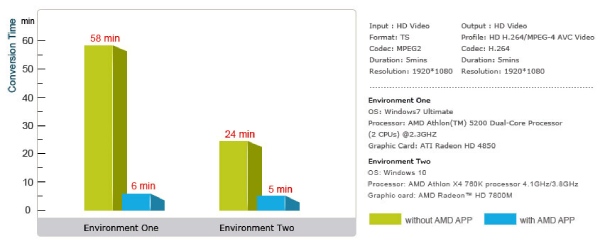
Tìm hiểu thêm về AnyRec Video Enhancer:
1. Nó hỗ trợ độ phân giải cao cấp và có thể chuyển đổi các tài liệu độ nét tiêu chuẩn sang full HD và nâng cấp video 480p lên 720p/1080p/4K.
2. Có thể tối ưu hóa độ sáng và độ tương phản, cho phép bạn tự động sửa độ phơi sáng và tự động điều chỉnh độ sáng, độ tương phản, màu sắc, v.v.
3. Với các công cụ giảm tiếng ồn, nó có thể phân biệt và loại bỏ tiếng ồn của ô tô, tiếng còi, giọng nói, v.v.
4. Bạn có thể chuyển đổi video 2D thành 3D. Có bốn chế độ để tạo phim 3D, bao gồm cứu trợ, chia đôi màn hình, độ sâu và chuyển đổi trái/phải.
Cách tải xuống và cài đặt trình điều khiển đồ họa công nghệ ATI
Để sử dụng công nghệ ATI, trước tiên bạn phải cài đặt Trình điều khiển đồ họa AMD. Nó có thể được cài đặt trên máy tính để bàn và máy tính xách tay theo nhu cầu của bạn. Dưới đây là hướng dẫn chi tiết để bạn tải về và cài đặt nó. Nếu hệ thống thiết bị của bạn không chấp nhận sự hỗ trợ của Công cụ tự động phát hiện và cài đặt AMD hoặc cần trình điều khiển của các sản phẩm và hệ điều hành AMD khác, bạn có thể truy cập Trình điều khiển và hỗ trợ AMD trên trang web chính thức. Trang web này cung cấp cho bạn các công cụ để tìm trình điều khiển theo cách thủ công bằng cách sử dụng menu và tìm kiếm sản phẩm.
Bước 1.Mở trang web chính thức và tìm trang Hỗ trợ và Trình điều khiển AMD để tải lên Công cụ cài đặt và tự động phát hiện AMD.
Công cụ cài đặt và tự động phát hiện AMD được thiết kế cho Windows ® 11 phiên bản 21H2 trở lên, Windows ® 10 64-bit phiên bản 1809 trở lên.
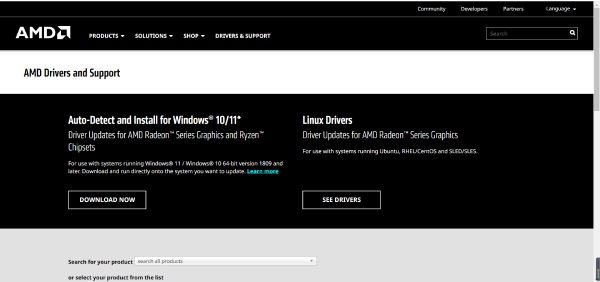
Bước 2.Nhấp vào nút "Cài đặt" để giải nén các tập tin cài đặt. Lưu ý: Nên sử dụng vị trí cài đặt mặc định.
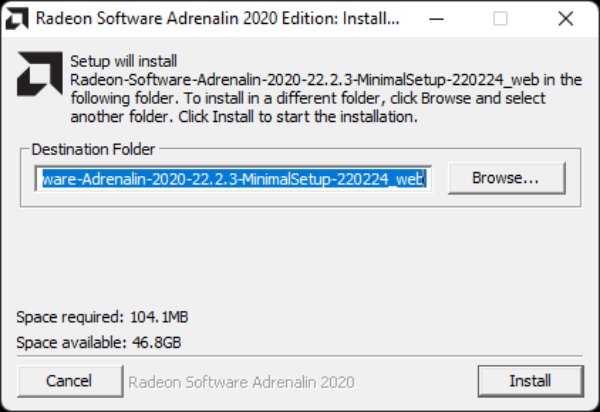
Bước 3.Phần mềm sẽ tự động khởi động và kiểm tra tính tương thích phần cứng của hệ thống, sau đó lấy phiên bản trình điều khiển mới nhất của thiết bị được phát hiện từ AMD
Card đồ họa được hỗ trợ
Không phải tất cả cạc đồ họa đều hỗ trợ công nghệ ATI, vì vậy bảng sau đây được cung cấp để bạn kiểm tra xem thẻ của mình có hỗ trợ công nghệ ATI hay không. Bạn có thể sử dụng AMD Auto Detect Tool để kiểm tra xem PC của bạn có tương thích với card đồ họa hay không hoặc sử dụng AMD Product Selector trên trang web chính thức để kiểm tra.
| cho máy tính xách tay | |
| Dòng AMD Radeon™ RX 6000M | AMD Radeon™ RX 6800M, 6700M, 6600M, 6500M, 6300M |
| Dòng AMD Radeon™ RX 6000S | AMD Radeon™ RX 6800S, 6700S |
| Dòng AMD Radeon™ RX 5000M | AMD Radeon™ RX 5700M, 5600M, 5500M, 5300M |
| dành cho máy tính để bàn | |
| Dòng AMD Radeon™ RX 6900 | AMD Radeon™ RX 6950 XT, 6900 XT |
| Dòng AMD Radeon™ RX 6800 | AMD Radeon™ RX 6800 XT, 6800 |
| Dòng AMD Radeon™ RX 6700 | AMD Radeon™ RX 6750 XT, 6700 XT, 6700 |
| Dòng AMD Radeon™ RX 6600 | AMD Radeon™ RX 6650 XT, 6600 XT, 6600 |
Các hình thức trên không có trong tất cả các card đồ họa được hỗ trợ. Bạn có thể vào trang web chính thức của AMD để tìm kiếm thêm thông tin.
Câu hỏi thường gặp về Công nghệ ATI
-
Công nghệ ATI có những chức năng nào khác ngoài chuyển đổi nhanh?
Nó cho phép bạn tận hưởng khả năng phát lại video phong phú và rõ ràng khi phát từ phương tiện truyền trực tuyến qua mạng. Nó cũng có thể chạy mượt mà nhiều ứng dụng ở tốc độ tối đa. Ngoài ra, bạn có thể tận hưởng trải nghiệm trò chơi giống như tia chớp và các hiệu ứng vật lý chân thực.
-
Công nghệ ATI ảnh hưởng đến CPU như thế nào?
Khi bạn sử dụng công nghệ ATI để tăng tốc, nhiều không gian và tài nguyên hơn của CPU máy tính của bạn có thể được dành riêng cho các tác vụ khác khi trích xuất BD/DVD hoặc chuyển đổi các tệp AVIHD sang AVI.
-
Làm cách nào để cập nhật trình điều khiển đồ họa AMD cho Windows 10?
3. Làm cách nào để cập nhật driver đồ họa AMD cho Windows 10?
Phần kết luận
Trên đây là phần giới thiệu cụ thể về công nghệ ATI. Nếu bạn muốn sử dụng bộ chuyển đổi VR để nhanh chóng chuyển đổi video bình thường sang 3D, bạn có thể thử công nghệ này. Hy vọng bài viết này có thể giúp bạn hiểu được điều gì đó về công nghệ ATI.
